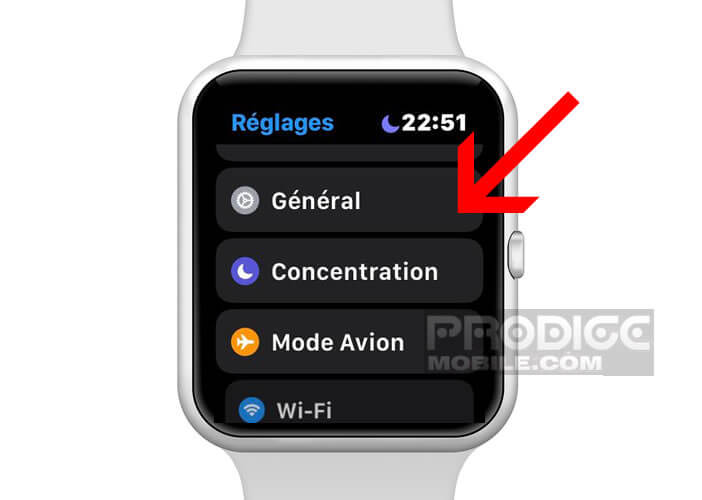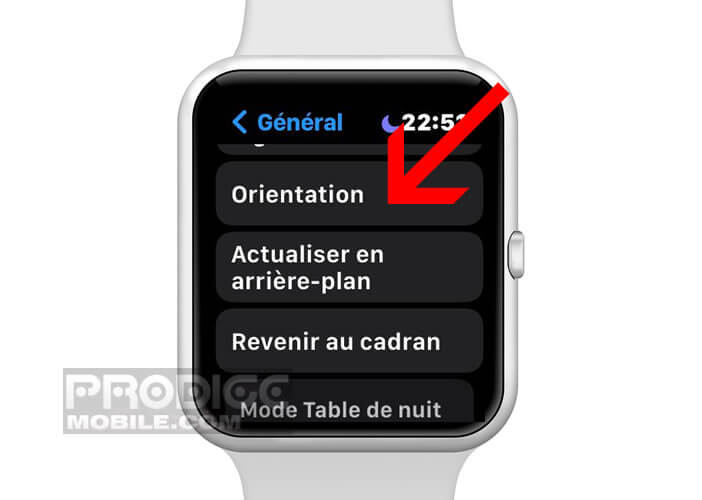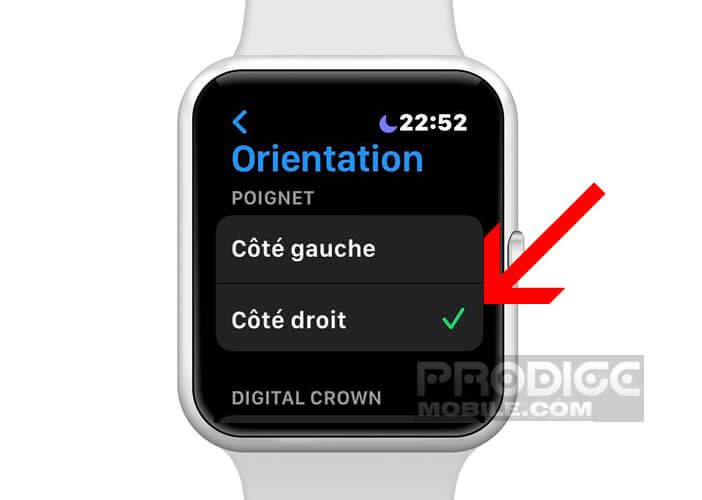Les gauchers représentent environ 10% de la population mondiale selon une étude menée aux Etats-Unis. Si vous faîtes partie de cette petite minorité, vous serez certainement heureux d’apprendre que l’Apple Watch dispose d’un mode spécial gaucher. Vous pourrez ainsi porter votre montre connectée à votre bras droit et même atteindre les boutons car ils seront placés (une fois n’est pas coutume) du bon côté.
Configurer l’Apple Watch pour un gaucher
Souvenez-vous lors de la toute première configuration de votre montre, on vous a demandé sur quel poignet souhaitez-vous porter votre montre. Vous avez peut-être oublié de paramétrer cette option ? Il se peut aussi qu’un proche (droitier) vous a cédé sa montre connectée ?
Rassurez-vous, inutile de réinitialiser les paramètres d’usine de votre Apple pour profiter du mode gaucher. L’opération peut être réalisée à tout moment directement depuis les paramètres de la montre. Voyons maintenant comment modifier la l’orientation de l’écran de l’Apple Watch pour la porter au poignet droit.
- Cliquez sur la Digital Crown pour accéder à l’écran d’accueil
- Sélectionnez la rubrique Réglages de votre Apple Watch
- Appuyez sur Général
- Faites descendre la fenêtre
- Cliquez sur l’option Orientation
- Sélectionnez ensuite le poignet sur lequel vous souhaitez attaché votre montre.
- En l’occurrence pour un gaucher, il s’agit du poignet droit
- Dans la rubrique Digital Crown
- Cliquez sur gauche afin que les boutons soient facilement accessibles pour vous
Voilà vous pouvez maintenant attaché votre Apple Watch à votre poignet droit. La règle veut qu’on porte sa montre au poignet opposé à sa main d’écriture. Pour un gaucher, il s’agit bien évidemment du poignet droit.
Attention, n’oubliez pas de placer les boutons à gauche. Cela peut paraitre un peu bizarre mais rassurez-vous cela ne gênera en rien le bon fonctionnement de Watch OS. Il faudra juste s’habituer à voir la couronne numérique en bas du cadran alors que le bouton latéral se trouvera en haut. C’est juste une question d’habitude.
Et puis les gauchers n’ont rien à envier aux droitiers. Pour preuve, voici une liste très impressionnante de personnalités et d’icônes historiques écrivant de la main gauche. Parmi elles on retrouve Barack Obama, Rafael Nadal, Bill Gates, Julia Roberts, Bill Clinton, Léonard de Vinci, Paul McCartney, le prince Williams, David Bowie, Christophe (votre serviteur) de Prodigemobile mais aussi Steve Jobs. Pas de quoi complexer donc.